Conexão Jitterbit MQ¶
Introdução¶
Uma conexão Jitterbit MQ, criada usando o conector Jitterbit MQ, estabelece acesso ao serviço de fila de mensagens Jitterbit. Depois que uma conexão é configurada, você pode criar instâncias de atividades do Jitterbit MQ associadas a essa conexão para serem usadas como origens (para fornecer dados em uma operação) ou como destinos (para consumir dados em uma operação).
Nota
Este conector suporta a política da organização Habilitar Reautenticação na Alteração. Se habilitado, uma alteração no ID da organização, ID do ambiente ou Região Jitterbit nesta conexão requer que os usuários insiram novamente o Auth Token para a conexão.
Crie Ou Edite uma Conexão Jitterbit MQ¶
Uma nova conexão Jitterbit MQ é criada usando o conector Jitterbit MQ de um destes locais:
- A aba endpoints e conectores do projeto da paleta de componentes de design (consulte paleta de componentes de design).
- A página Conexões globais (consulte Criar um endpoint global em Conexões Globais).
Uma conexão Jitterbit MQ existente pode ser editada nestes locais:
- A aba endpoints e conectores do projeto da paleta de componentes de design (consulte paleta de componentes de design).
- A aba Componentes do painel do projeto (consulte menu de ações do componente na aba Componentes do painel Projeto).
- A página Conexões globais (consulte Editar um endpoint global em Conexões Globais).
Configurar uma Conexão Jitterbit MQ¶
Cada elemento da interface do usuário da tela de configuração de conexão do Jitterbit MQ é descrito abaixo.
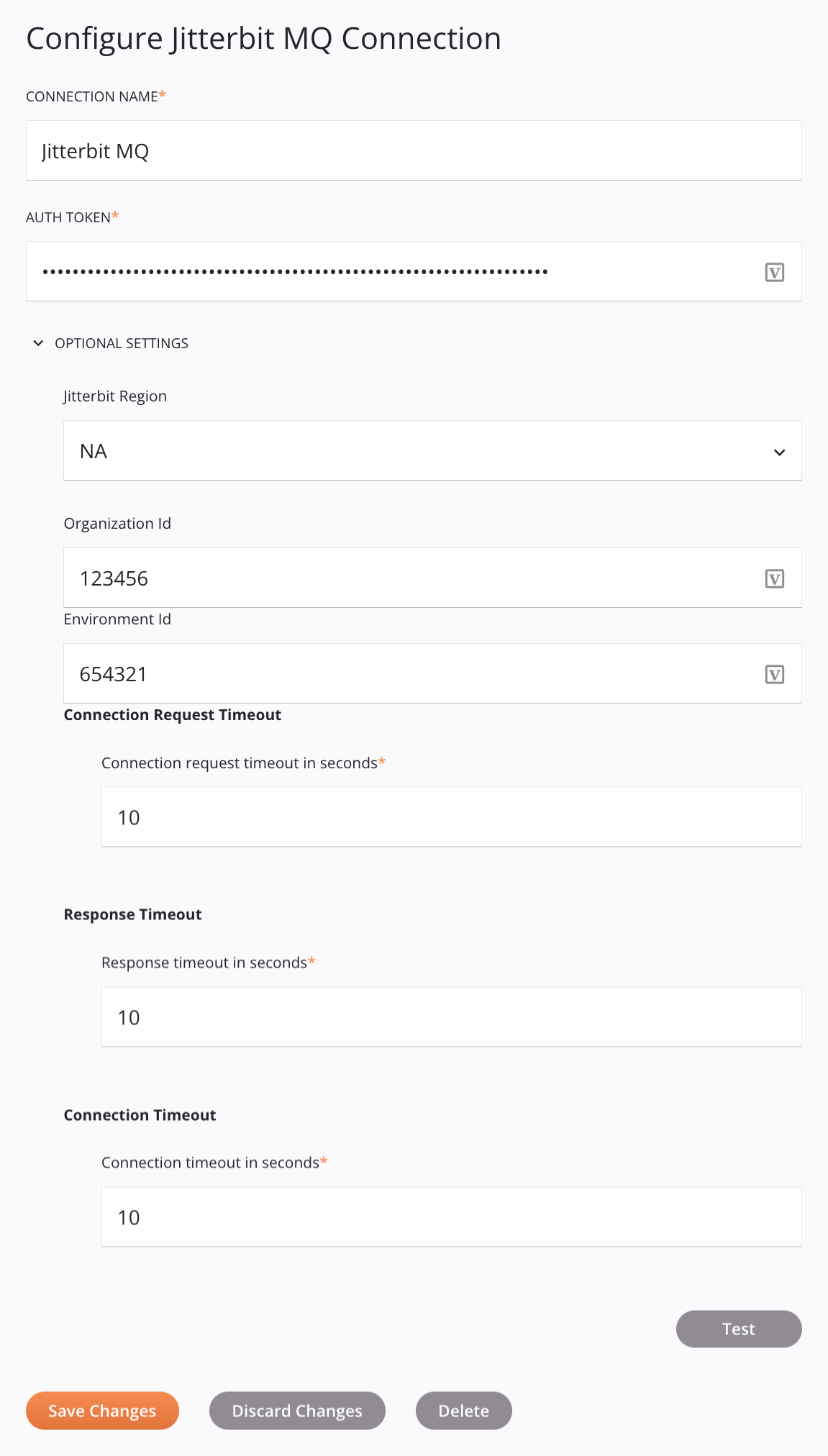
Dica
Campos com um ícone de variável ![]() suporte usando variáveis globais, variáveis do projeto e variáveis Jitterbit. Comece digitando um colchete aberto
suporte usando variáveis globais, variáveis do projeto e variáveis Jitterbit. Comece digitando um colchete aberto [ no campo ou clicando no ícone de variável para exibir uma lista de variáveis existentes para escolher.
-
Nome da conexão: Insira um nome para usar para identificar a conexão. O nome deve ser exclusivo para cada conexão Jitterbit MQ e não deve conter barras
/ou dois pontos:. Este nome também é usado para identificar o endpoint do Jitterbit MQ, que se refere a uma conexão específica e suas atividades. -
Auth token: Insira um token de autenticação associado ao ambiente. O token de autenticação é gerado nas Message queues página dentro da aba Tokens de autenticação.
-
Configurações opcionais: Clique para expandir configurações opcionais adicionais:
-
ID do ambiente: Insira o ID do ambiente Harmony para o ambiente que contém a fila de mensagens. O ID do ambiente é encontrado em Environments página.
-
Região Jitterbit: Selecione a região Jitterbit a organização pertence, seja APAC, EMEA ou NA (necessário ao usar a versão 10.73 ou anterior do agente). Ao usar a versão 10.74 ou posterior do agente, a região da organização que está sendo acessada no momento é selecionada por padrão.
-
ID da organização: Insira o ID da organização Harmony (obrigatório ao usar a versão 10.73 ou anterior do agente). Ao usar a versão 10.74 ou posterior do agente, este campo pode ser deixado em branco se o Auth Token fornecido acima estiver associado à mesma organização em que o projeto reside. Caso contrário, você deve fornecer o ID da organização à qual o token de autenticação está associado.
-
ID do ambiente: Insira o ID do ambiente Harmony para o ambiente que contém a fila de mensagens (necessário ao usar a versão 10.73 ou anterior do agente). Ao usar a versão 10.74 ou posterior do agente, o ambiente do projeto é usado quando uma ID de ambiente não é especificada.
-
Tempo limite de solicitação de conexão em segundos: Insira o tempo (em segundos) que a conexão deve permanecer estabelecida com o Serviço de fila de mensagens após atender a uma solicitação. O padrão é
10segundos e o valor máximo permitido é180segundos. Não é recomendado alterar esse valor. -
Tempo limite de resposta em segundos: Insira o tempo (em segundos) para aguardar uma resposta do Serviço de fila de mensagens. O padrão é
10segundos e o valor máximo permitido é300segundos. -
Tempo limite de conexão em segundos: Insira o tempo (em segundos) para esperar até que uma nova conexão seja totalmente estabelecida. O padrão é
10segundos e o valor máximo permitido é300segundos.
-
-
Teste: Clique para verificar a conexão usando a configuração fornecida. Quando a conexão é testada, a versão mais recente do conector é baixada pelo(s) agente(s) no grupo de agentes associado ao ambiente atual. Este conector suporta a suspensão do download da versão mais recente do conector usando a Desabilitar atualização automática do conector política da organização.
-
Salvar alterações: Clique para salvar e fechar a configuração de conexão.
-
Descartar alterações: Após fazer alterações em uma configuração nova ou existente, clique para fechar a configuração sem salvar. Uma mensagem pede para você confirmar que deseja descartar as alterações.
-
Excluir: Após abrir uma configuração de conexão existente, clique para excluir permanentemente a conexão do projeto e fechar a configuração (consulte Dependências, exclusão e remoção de componentes). Uma mensagem pede para você confirmar que deseja excluir a conexão.
Próximos Passos¶
Após a criação de uma conexão Jitterbit MQ, você coloca um tipo de atividade na quadro de design para criar instâncias de atividade a serem usadas como origens (para fornecer dados em uma operação) ou como destinos (para consumir dados em uma operação).
As ações de menu para uma conexão e seus tipos de atividade são acessíveis a partir do painel do projeto e da paleta de componentes de design. Para obter detalhes, consulte Menus de ações em Noções básicas do conector.
Esses tipos de atividade estão disponíveis:
-
Obter em massa: Recupera um lote de mensagens disponíveis em um Jitterbit fila de mensagens específico e se destina a ser usado como fonte em uma operação.
-
Reconhecer: Reconhece mensagens em uma fila de mensagens Jitterbit e se destina a ser usado como alvo em uma operação.
-
Enviar em massa: Envia um lote de mensagens para uma fila de mensagens Jitterbit e se destina a ser usado como alvo em uma operação.
-
Pegar: Recupera uma única mensagem disponível em um Jitterbit específico fila de mensagens e se destina a ser usado como fonte em uma operação.
-
BUNDA: Reconhece mensagens negativamente (usando o
ackId) e se destina a ser usado como alvo em uma operação. -
Obter detalhes da fila: Recupera detalhes da fila para um Jitterbit específico fila de mensagens e se destina a ser usado como fonte em uma operação.
-
Enviar: Envia uma única mensagem para uma fila de mensagens Jitterbit e se destina a ser usado como alvo em uma operação.